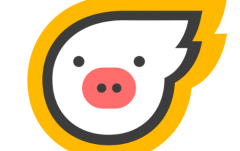无头鸡事件 解密无头鸡之谜
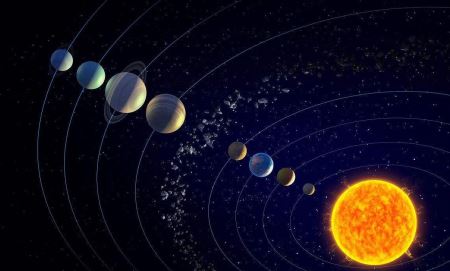
【菜科解读】
无头鸡事件是怎么回事?1945年在美国科罗拉多州夫鲁塔市出现了一只神奇的无头鸡,一只没有头的鸡竟然还可以生存下来,这似乎有点违反了正常的生物机能,无头鸡为何不会死呢?下面和51区小编一起去揭秘无头鸡没有头之后的不死之谜吧。

无头鸡事件:
无头鸡麦克,是美国一只被斩掉头部后,依然生存了18个月的公鸡。
起初,许多人认为这不过是骗局,因此其主人把它带到位于盐湖城的犹他大学检查并证实这并非骗局。
无头鸡麦克事件经过:

1945年9月10日星期一,住在科罗拉多州夫鲁塔市的农夫罗迪奥臣,宴请其岳母共餐,他妻子自围栏带回一只五个半月大的公鸡作食物。
由于他的岳母喜欢吃鸡颈,于是他斩鸡头时意外留下公鸡的一只耳朵和大部份脑干。
被斩头后,麦克反应很剧烈,但过了不久便可正常行走,好像什么事都没发生过。
公鸡麦克对被斩去的头无所适从,不过在无头鸡麦克被斩首后第一夜中,它还是把残缺的头伸到翅膀下睡觉;这感动了奥臣,决定留下了麦克的性命,免于它成为岳母的盘中之物。
尽管奥臣的补救手工拙劣,但无头鸡麦克能平衡、笨拙地走到栖息处;它甚至想用失去了的喙整理羽毛,明显地,没有了头,麦克永远不能再整理羽毛了。
麦克没有死之前,奥臣决定永远照顾麦克,他通过滴眼药水的小瓶以牛奶和水混合物哺养麦克,间中也加上小粒的粟米等五谷类。
而当麦克的食道出入口偶尔被黏液堵塞时,奥臣和其家人会使用注射器清除。
虽然麦克的头去掉了,不过仍能走到高高的鸡笼而没有跌下。
它也会鸡啼,但麦克只能从喉头发出微弱的哑然声响,无法在黎明高声啼鸣。
此外,其重量不但没有停止而且增加;奥臣宣称麦克断头时只有大约2.5磅,到它死亡之时,竟增加到几乎8磅重。
无头鸡麦克不死的消息传开,人们不禁啧啧称奇,它的名气建立起来,麦克和一只两头牛于其他生物公司展览;它并且成为各式各样杂志和报纸的相片主题。
很多争取动物权益者大肆批评奥臣,认为他应该给麦克一个了结,而非让它继续活受罪。
公众要看到麦克,必须交25美分的入场费用,它为主人奥臣赚得每个月4500美元。
在那里,一个被腌制的鸡头与麦克共同展示出来,宣称是麦克的头,但实际上麦克原本的头已经被猫吃掉。
几个关注人道社会的官员审查了麦克,公开宣布麦克未受痛苦折磨。
无头鸡为何不会死?

美国阿肯色大学家禽生理学家和神经生物学家Wayne J. Kuenzel博士说,鸡没有头还可以活和它的骨骼结构有部分关系。
鸡的头骨为眼睛留下了两个巨大的缺口,这就使得大脑里面的东西大约成45度角挤在一起。
这意味着即使大脑的部分东西被切除了,最核心的部位还留在身体上。
他说,鸡眼睛以下的部位是关键,眼睛以上的部位只有前脑。
如果无头鸡还有下嘴的话,菜科网, 那么有可能它的小脑和脑干是完整无缺的,这两样能让鸡的身体正常运转,还能有呼吸能力。
这意味着,在极为特殊的情况下,无头鸡只是被实施了脑叶切断术。
所以无头鸡能活着,但是失去了它大脑的一些部分。
鸡的头被砍下来以后,它在死之前会挣扎很久。
鸡的挣扎并不意味着它还活着,据Kuenzel说,真正能活很久的无头鸡“是非常罕见的现象”。
无头鸡麦克的大脑不见了,但它的脑干还在,它才能控制呼吸、心跳和大多数反射动作。
即使用最人道的切片和切块方法,鸡在失去了一般的血液的时候还是会挣扎。
Kuenzel说:“鸡的头和脖子分开的那一刻,它就和人类一样,四肢会有很多动作。
”所以那些无头鸡惊慌失措的状态只是它们死后神经的抽搐而已。
无头鸡被“断头”几小时还能走动觅食
目击者陈先生说,早7时许,他路过金马客运站南边50米左右距离的高压线铁塔时,发现绿化带里有一只活着的无头鸡:鸡的头部被砍掉一半,眼睛、嘴巴、脸等都没了;后脑及耳朵还在,还能听到声音。
这只无头鸡重约两公斤。
从早10时陈先生提着在现场所录的录像来到本报报料起,到记者中午12时离开,它都一直站在绿化带里。
从陈先生提供的录像上看到,早上有三四位遛狗的市民路过此处,几条大狗走到鸡的身边时,看着这怪模怪样的鸡,闻到鸡身上的血腥味,都被吓得拖着主人绕开母鸡跑了。
记者在现场搜寻,发现被砍下的部分鸡头并没有血迹,被扔在五六米远的地方。
无头鸡不时转动脖子,像是要啄腹部和背脊上的羽毛;同时不停走动,像在寻找食物。
当周围有响动时,它还会转动身子,向有声音的地方“张望”。
路过的市民见到这只鸡的惨状都不知如何是好,表示不愿意再看到类似事情。
围观市民中有人推测,可能是杀鸡人一刀没成功,觉得不吉利,就连头带鸡丢在绿化带上。
无头鸡麦克?无头鸡麦克
原来麦克的头并没有完全受到损害, 奥尔森砍下的那一刀是斜的,只是将鸡头的前半部分大约20%砍去了,而控制大脑主要机能的脑干并没有受损,所以麦克才能有幸活下来,但是这依然是个不可复制的奇迹。
麦克已死真相只有奥臣一家知道,可能是为了财政原因,罗迪攠臣声称他卖了麦克,造成麦克死后直到1949年仍有它在作巡回展览的谣言。
但是事实上这只叫麦克的公鸡确实是真的从1945年活到了1947年,它一生的经历可以说是堪称奇迹。
不过,麦克虽然死了,可它的事迹却给奥尔森居住的小镇带来了生机。
因为当地人按麦克的样子,塑造了一只无头鸡安放于街道上,据说这样可以大大提升当地饲养肉鸡的效率。
无头鸡麦克是什么东西?没有头的鸡是怎么存活的?1、世界上最神奇的鸡叫麦克,在失去头部竟然还存活了18个月。
2、失去头后的麦克一时之间没有反应过来,它会像任何其他鸡一样,啄食和整理羽毛,没有嘴巴进食,奥尔森用滴管直接向它的食管喂食水和牛奶混合物,有时还会喂食小颗粒的玉米和蠕虫。
3、可以说,在无头鸡麦克的存活中,有着非常多的巧合,任何一个细小意外的发生,都会对这场奇迹造成巨大的影响。
4、美国某生物学家解释,无头鸡之所以能活下来是因为和骨骼结构有关系。
鸡的头部被砍掉了部分之后,大脑中的重要部件被挤在一起,虽然有部分大脑被切除了,但重要的部分还在身体上。
鸡的眼睛以下是关键的部分,之上都是前脑。
无头鸡是没有意识的生命体吗?鸡没有头之后,同时丧失的就是痛感,失去部分脑组织,鸡眼睛以下的部位是关键,眼睛以上的部位只有前脑,如果无头鸡还有下嘴的话, 那么有可能它的小脑和脑干是完整无缺的,这两样能让鸡的身体正常运转,还能有呼吸能力。
在美国地区曾有这样一只被砍下头的无头鸡,虽然说它没有了头部的支撑,但是,它足足存活了十八个月的时间。
所以无头鸡麦克的生活其实并没有受到太大影响。
而且切口处很快就发生了血液凝结,以至于没有过多地流血。
要是它的流血量超过一半的血液含量,也就无力回天了。
诸多的巧合才铸就了无头鸡存活的奇迹发生。
美国的无头鸡麦克活了18个月,麦克为何能存活如此之久?1、科学家认为麦克无头存活,是非常罕见的小概率事件,这与麦克的骨骼解剖学密切相关。
鸡和人的大脑构造不同,鸡的头骨上有两个巨大的眼睛开口,可以让大脑以45度的角度向上进入头骨。
2、可以说,在无头鸡麦克的存活中,有着非常多的巧合,任何一个细小意外的发生,都会对这场奇迹造成巨大的影响。
3、因为当时这只鸡的头部没有被完全看下来,剩余的神经系统还能够支持它的正常活动。
像这样的标题都是以偏概全的,一直真正无头的鸡是不太可能存活的。
向我们古时候杀人就是直接把头砍了,人的大脑完全被分离,自然就死亡了。
鸡没头了,还可以活?1、也就是说,麦克被砍头后能活下来,是因为麦克的部分或大部分脑干仍能控制它的身体。
尔德斯博士是纽卡斯尔大学行为和演化中心研究鸡群的专家,让他感到惊奇的是,麦克并没有失血而亡。
2、鸡没有脑袋还能活一段时间,因为越是低等的动物越不太依靠大脑。
问题在于切除鸡的脑袋不可避免割断鸡的大动脉,失血会造成鸡的立刻死亡。
3、所以无头鸡能活着,但是失去了它大脑的一些部分。
鸡的头被砍下来以后,它在死之前会挣扎很久。
鸡的挣扎并不意味着它还活着,据Kuenzel说,真正能活很久的无头鸡是非常罕见的现象。
4、只能说很有可能还可以活动,至于具体原因,请见下面的报道,希望对您有帮助———没有了头的身体会怎样呢?大家可能都见过,被切掉脑袋的鸡依然可以围着院子跑上一阵子。
5、神经没有完全死亡,身体还会动呢。
特别是鸡,砍掉了脑袋,身体还能跑很长一段路,相当吓人的。
有的还能跑回鸡窝里。
如果科技发展到一定程度,人的脑袋掉了后,在短时间内像身体其他部位一样作手术接上,没准还能活呢。